처음에 인디자인을 접하면 일러스트처럼 면의 색과 선의 색은 쉽게 알 수 있는데 글자 색을 어디서 바꾸는지 모르는 분들이 많습니다.
그래서 오늘은 글자 색 바꾸는 방법과 글자 두께(굵기) 조절하는 방법을 알아보겠습니다.

위 사진에 ①번은 면의 색을 지정해 주는 부분입니다. 그리고 ②번은 선의 색을 지정해 주는 부분입니다.
여기에서 글자 색을 바꾸려면 바꿀 글자를 선택하시고 ①번을 눌러주세요.

위 사진의 빨간 박스 부분의 T를 눌러주시고 아래 색 중에서 색을 골라 글자색을 바꿀 수 있습니다.
원하는 색이 없을 때는 색을 만들어서 바꿀 수 있는데 색을 만들어서 견본 색상에 넣는 것도 설명할 것이 많아서 그 방법은 따로 포스팅을 올리겠습니다.
다음으로는 글자 선 굵기 조절하는 방법을 알아보겠습니다.
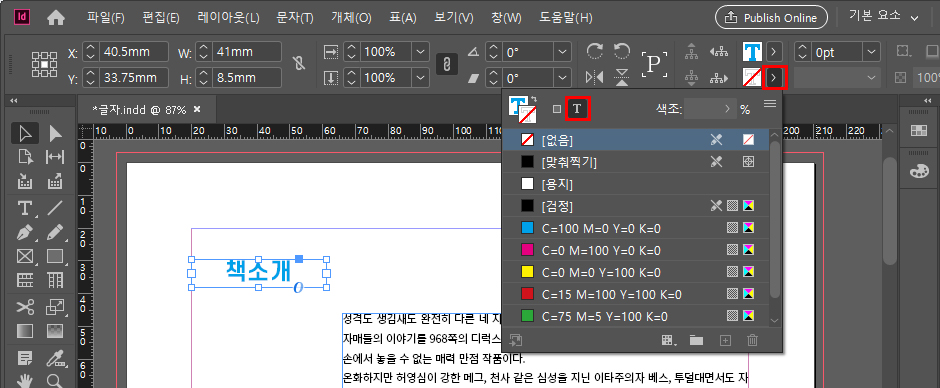
글자 선 굵기도 위의 글자 색 바꾸기처럼 바꿀 글자를 선택한 상태에서 옵션 바에 선에 있는 화살표를 클릭하시고, T자를 선택하신 다음 아래에 있는 색을 골라 주시면 글자 선의 색을 넣어 주실 수 있습니다.
가끔 글자 굵기를 더 굵게 하는 방법에 대하여 궁금해하시는 분들이 있습니다. 그런 분들을 위하여 글자 굵기 설정하는 방법과 글자 테두리 값을 주어서 더 굵어 보이게 하는 방법까지 알아보겠습니다.

일반적으로 글자 굵기 조절은 위 사진에서 보이는 빨간 박스 부분, 문자 패널에서 조정합니다. 문자 패널이 안 보이시는 분은 메뉴바의 '창→문자 및 표→문자'에서 패널을 꺼내실 수 있습니다.

문자 패널의 오른쪽 화살표를 눌러보시면 위의 사진처럼 아래로 굵기의 종류가 쭉 나타납니다. 여기에서 원하는 굵기를 선택하는 게 일반적인 방법입니다.
참고로 이렇게 굵기를 선택하는 것은 이 폰트를 만든 곳에서 처음부터 굵기의 종류를 설정해 놓은 것입니다. 그래서 어떤 폰트냐에 따라 굵기 종류의 개수가 다릅니다. 어떤 폰트는 굵기의 종류가 없이 그냥 단일인 폰트도 있고 어떤 폰트는 2, 3가지 종류인 폰트도 있습니다.
만일 굵기가 단일인 종류의 폰트를 사용하는데 폰트 굵기를 주고 싶다 혹은 가장 굵은 것보다 더 굵게 하고 싶다 하실 때 이 테두리 색을 문자 색과 같은 색으로 지정하여 주면 폰트 자체가 굵어 보이는 효과가 있습니다.

위 사진에서 첫 번째 '안녕하세요'는 테두리 없이 쓴 글자이고 두 번째 '안녕하세요'는 테두리를 넣은 글자입니다.
이렇게 조금 더 굵게 만들고 싶을 때 테두리를 넣어도 좋습니다.

글자 테두리를 굵게도 할 수 있습니다. 획 패널에서 두께를 설정할 수도 있고 속성 패널에서 마찬가지로 두께를 설정할 수 있습니다.
여기서 주의할 점은 테두리 두께를 주고 싶은 글자를 선택하고 두께 값을 줘야 한다는 것입니다. 그냥 글 상자를 선택하고 두께 값을 주면 글 상자 자체에 테두리 값이 적용됩니다. 그러니 꼭 글자를 선택하고 값을 적용해 주셔야 합니다.
'인디자인' 카테고리의 다른 글
| 인디자인 강좌_검은색 구분하기 (0) | 2020.02.25 |
|---|---|
| 인디자인 강좌_색상, 색상 견본 추가 사용법 (1) | 2020.02.24 |
| 인디자인 강좌_글자 편집 관련 편리한 단축키 (0) | 2020.02.21 |
| 인디자인 강좌_텍스트 박스(문자 도구)에서 손 도구(이동), 확대/축소 사용하는 방법 (0) | 2020.02.20 |
| 인디자인 강좌_간단한 이미지 수정_이미지 알기 04 (0) | 2020.02.19 |



